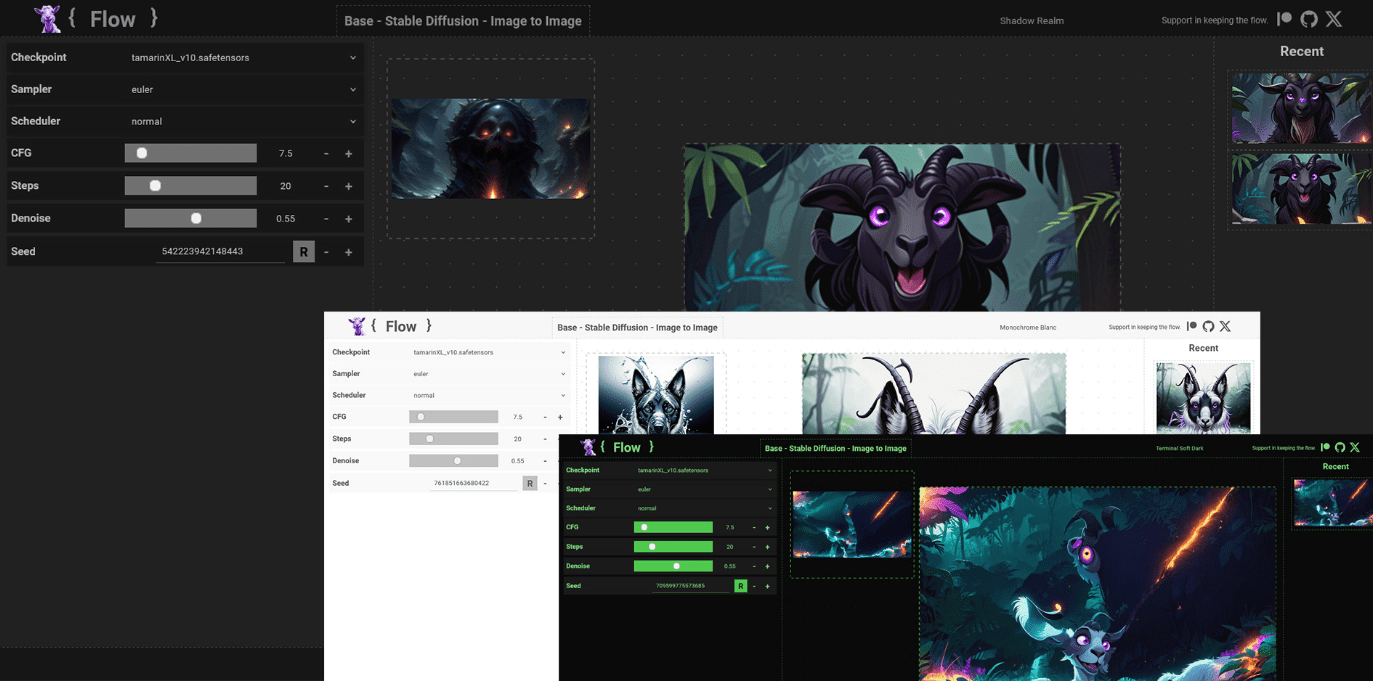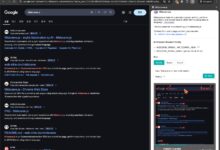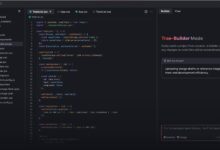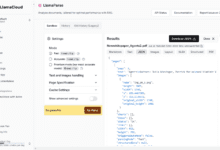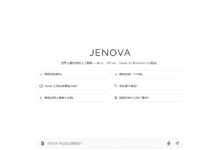Allgemeine Einführung
ComfyUI-disty-Flow ist eine Anwendung für das ComfyUI Ein benutzerdefinierter Knoten, der eine benutzerfreundliche Schnittstelle bietet. ComfyUI-disty-Flow befindet sich derzeit in einem frühen Entwicklungsstadium und kann daher noch einige Bugs und Funktionserweiterungen enthalten. Durch die Unterstützung und das Feedback der Benutzer wird sich Flow nach und nach stabilisieren und eine bessere Benutzererfahrung bieten.
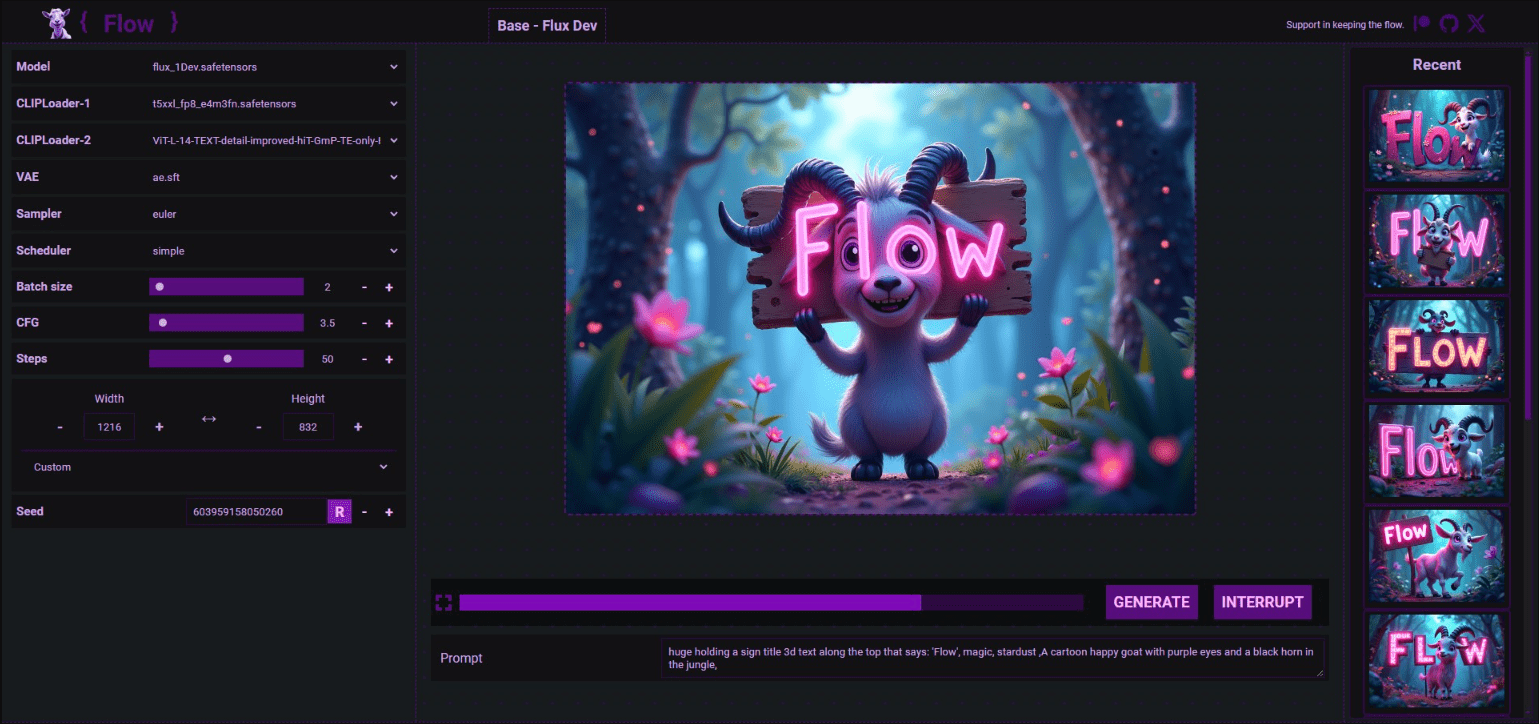
Funktionsliste
- Bietet eine benutzerfreundliche Schnittstelle
- Unterstützung bei der Durchführung von Arbeitsabläufen
- Benutzerdefinierte Knotenfunktionen
- Funktion Leinwand/Maske/Reparatur
- Erweiterungen der Medienverarbeitung
- Vorschau in Echtzeit
- Cue-Verfolgung
- UI/UX-Verbesserungen
- Medien- und Modellmanagement
- Vorgefertigte Arbeitsabläufe
- Aufgabenspezifische Workflows
Hilfe verwenden
Ablauf der Installation
- Navigieren Sie im ComfyUI-Stammverzeichnis zum Ordner custom_nodes.
- Öffnen Sie ein Terminal oder geben Sie CMD in die Adressleiste ein, um eine Eingabeaufforderung zu öffnen, und führen Sie dann den folgenden Befehl aus:
git clone https://github.com/diStyApps/ComfyUI-disty-Flow
- Um Flow auszuführen, rufen Sie in Ihrem Browser die folgende Adresse auf:
http://127.0.0.1:8188/flow
Richtlinien für die Verwendung
- BenutzerWenn Sie Flow öffnen, werden Sie mit einer übersichtlichen Benutzeroberfläche konfrontiert, die verschiedene Funktionsmodule bietet. Sie können auf die verschiedenen Funktionen über die Menüleiste zugreifen.
- Workflow-BetriebWählen Sie den gewünschten Workflow aus, klicken Sie auf die Schaltfläche "Ausführen", und Flow wird die Ergebnisse automatisch verarbeiten und anzeigen.
- Benutzerdefinierte KnotenSie können benutzerdefinierte Knoten nach Bedarf hinzufügen oder ändern, um bestimmte Workflow-Anforderungen zu erfüllen.
- Funktion Leinwand/Maske/ReparaturVerwenden Sie das Leinwandwerkzeug zur Bildbearbeitung und die Maskenfunktion, um bestimmte Bereiche für die Reparatur auszuwählen.
- MedienhandlingFlow bietet erweiterte Funktionen für die Medienbearbeitung mit Unterstützung für Echtzeit-Vorschau und Cue-Tracking, um Ihnen die Verwaltung und Arbeit mit Ihren Mediendateien zu erleichtern.
- UI/UX-Verbesserungen: Die Benutzeroberfläche von Flow wurde optimiert, um eine bessere Benutzererfahrung zu bieten, einschließlich der Implementierung einer Statusleiste und der Optimierung der Menüs.
- Medien- und ModellmanagementSie können Ihre Mediendateien in der Medienbibliothek und Ihre Modelldateien in der Modellbibliothek verwalten.
- Vorgefertigte Arbeitsabläufe: Flow bietet eine Reihe von vorgefertigten Workflows, die Sie direkt zur Erledigung bestimmter Aufgaben verwenden können.
- Aufgabenspezifische WorkflowsAbhängig von den Anforderungen der jeweiligen Aufgabe bietet Flow spezifische Workflows, die Ihnen helfen, Ihre Arbeit effizienter zu erledigen.
ComfyUI disty Flow Merkmale
ComfyUI nicht verstehen, die Knoten nicht verstehen, die Linie DistyFlow nehmen Sie Null-Schwelle zu spielen ComfyUI, keine Knoten, keine Notwendigkeit, die Linie zu verbinden, Klasse WEBUI Punkt und klicken Sie auf die Karte!
Sie noch nicht verstehen, die Knoten von ComfyUI, wie man die Linie zu verbinden und sich Sorgen machen, keine Sorge, langsam, heute empfehlen wir eine ComfyUI Beihilfen: ComfyUI in eine ähnliche Art und Weise zu SD WebUI, müssen nur zeigen, wählen Sie, geben Sie Eingabeaufforderung kann geboren werden Grafik von ComfyUI Knoten.
ComfyUI disty Flow bietet eine benutzerfreundliche Schnittstelle zu ComfyUI, es ist kein Ersatz für den Workflow-Erstellungsprozess.
Es enthält die neuesten Flux-Modelle, Flux GGUF, Flux Fill & Redux, Flux PuLID, SD3.5, MinicMotion, CogVidwoX, Mochi, OmniGen, Reactor und andere Flows, die direkt verwendet werden können:
Noch mehr, wenn man die benutzerdefinierten Workflows gegen Flow austauscht.Legen Sie einfach die Parameter offen, die geändert werden müssen, um die Verwendung für den kleinen Mann zu erleichtern, damit er nicht versehentlich auf einen Parameter oder einen Knoten klickt oder ihn löscht, der nicht funktioniert..
Heimat aller Ströme:
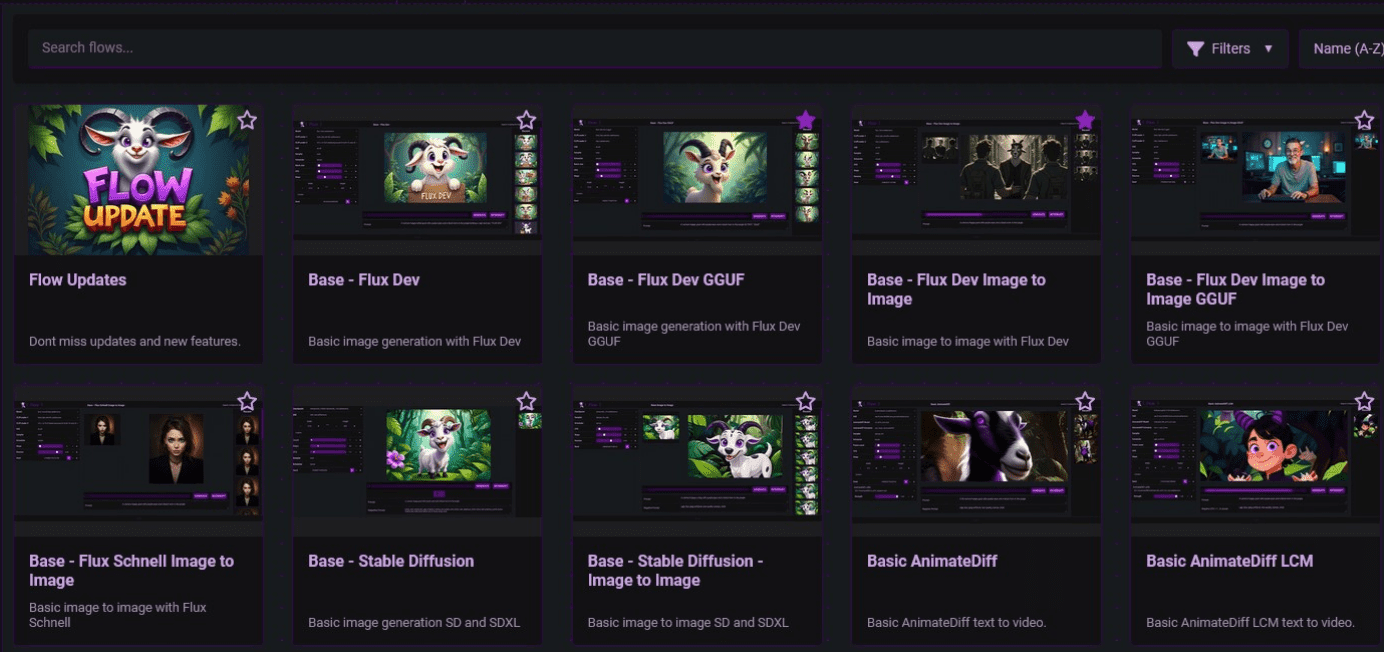
Was sind Ströme?
In der Tat, es ist der Workflow von ComfyUI, nur wird es ähnlich wie die Art und Weise der SD WebUI, Punkt und klicken Sie auf, wählen Sie, geben Sie die Promot generiert werden kann, wie unten gezeigt, Flux Dev Text Generation Flow:
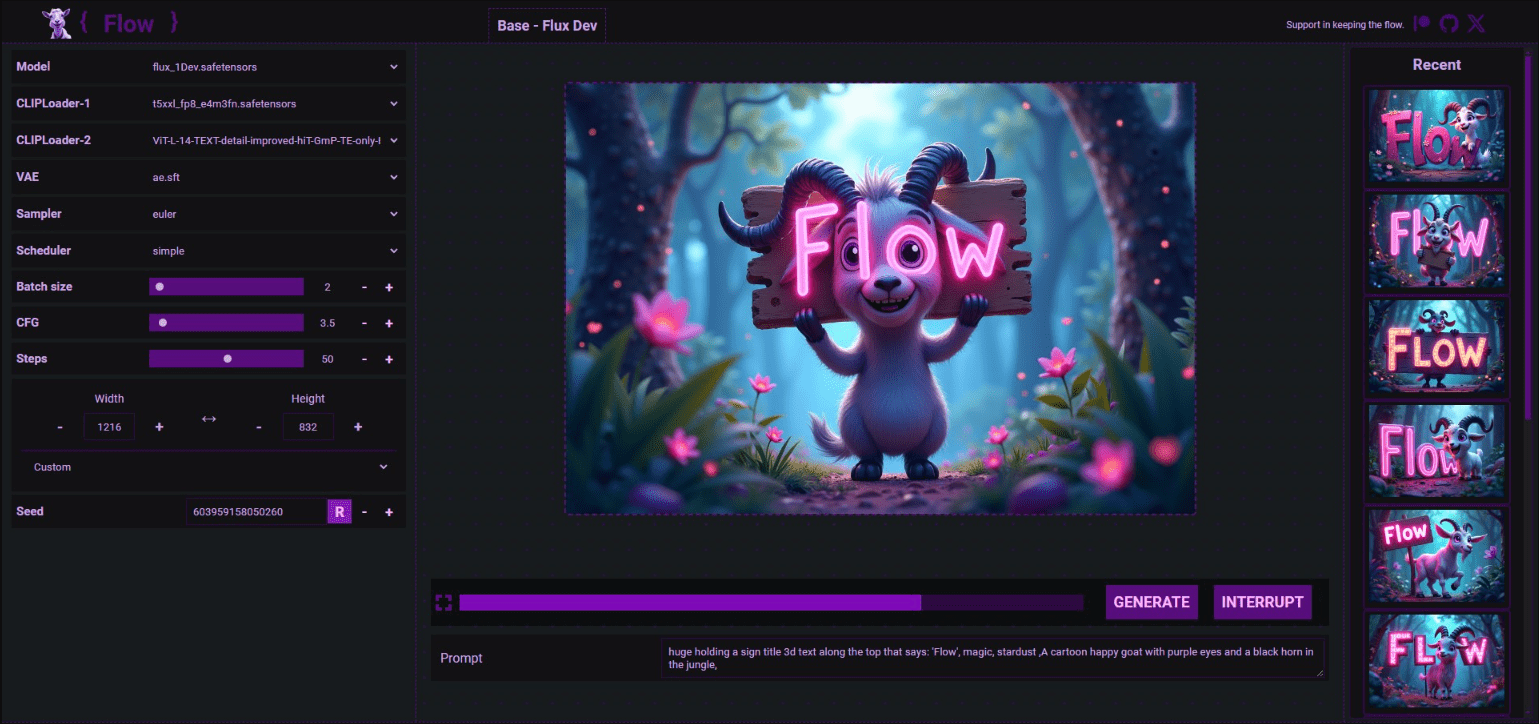
Auf der linken Seite die Parameter der einzelnen Knoten des Workflows:
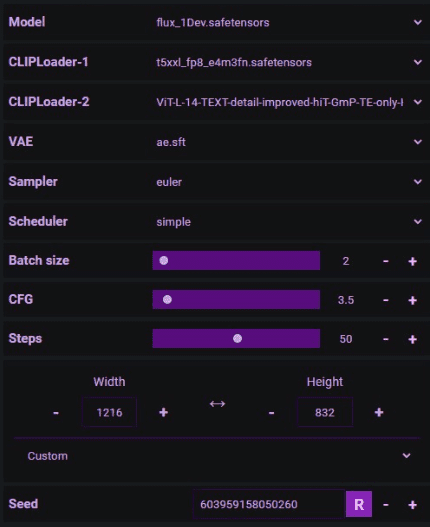
Geben Sie in den unteren mittleren Bereich Prompt ein und klicken Sie auf die SchaltflächeGENERIEREN Es wird möglich sein, ein Bild zu erstellen:

Ganz rechts befinden sich alle rohen Diagramme des Verlaufs:
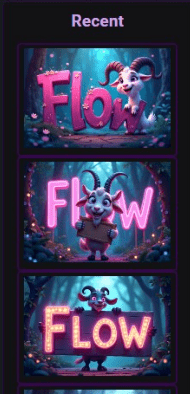
Flussmittel umlackieren
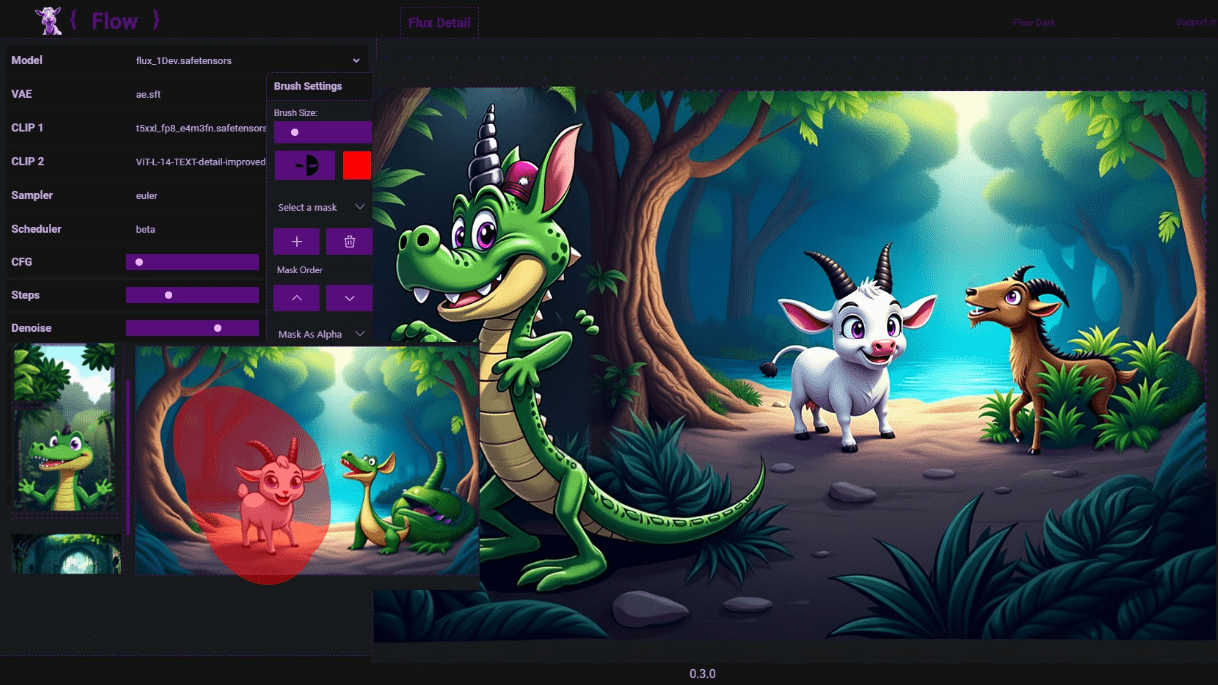
Flussmittel PuLID
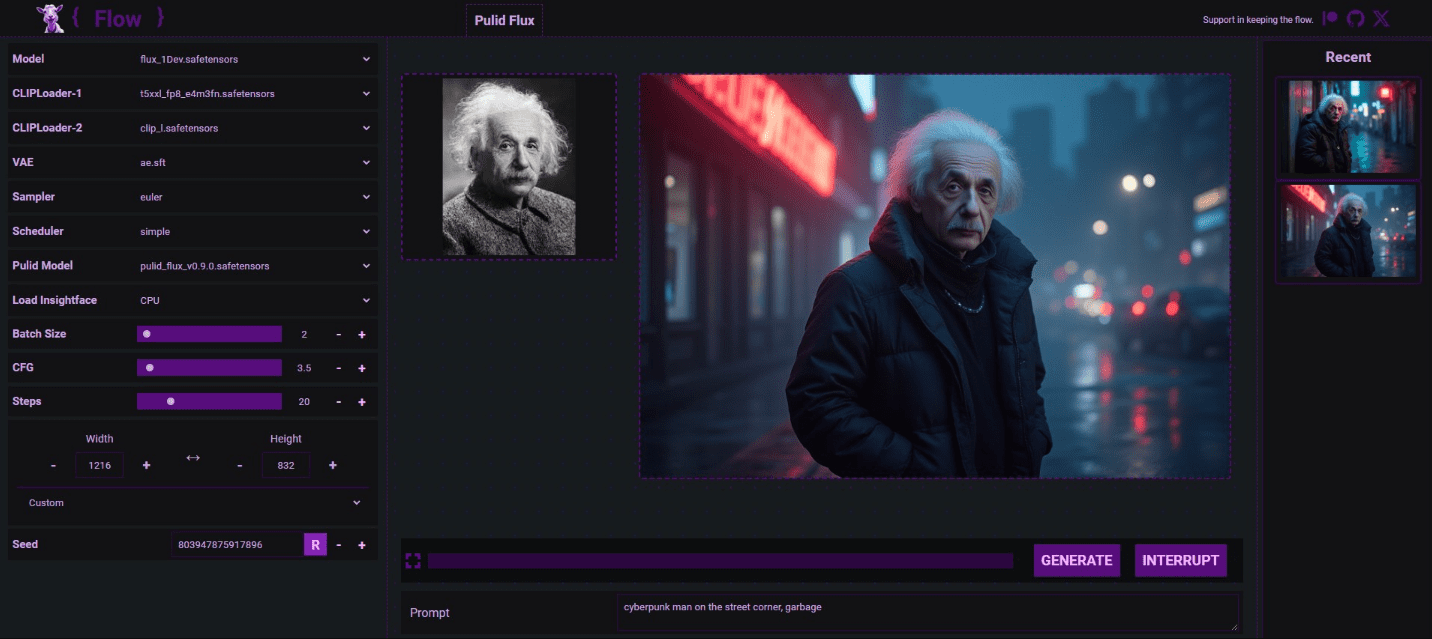
IPIV's Morph Vince Video
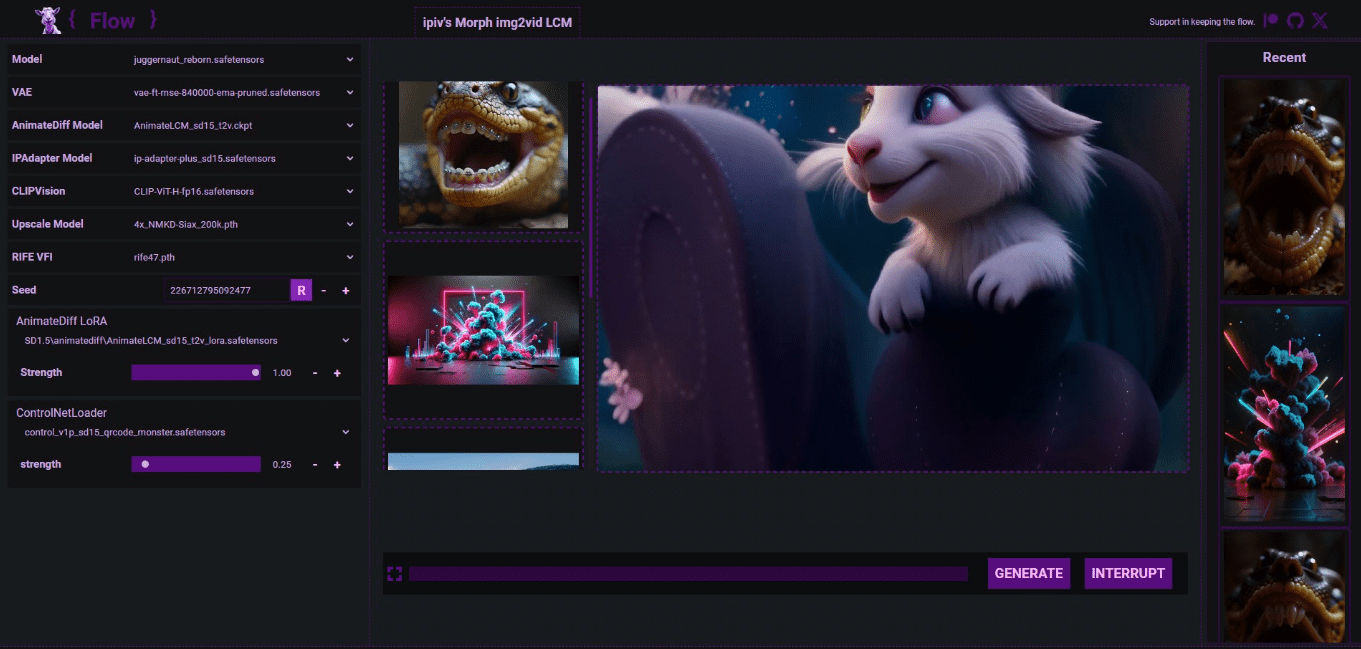
Und so weiter und so fort, und es unterstützt auch eine Vielzahl von Themen: